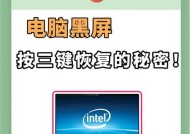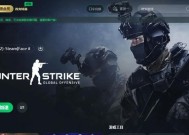电脑黑屏无法进入桌面的解决方法(教你轻松解决电脑黑屏的困扰)
- 家电经验
- 2024-08-23
- 55
- 更新:2024-08-19 13:35:49
在使用电脑的过程中,有时候会出现电脑黑屏无法进入桌面的情况,让人非常困扰。但是,不必过于担心,本文将向大家介绍一些简单有效的解决方法,帮助大家轻松应对电脑黑屏问题。
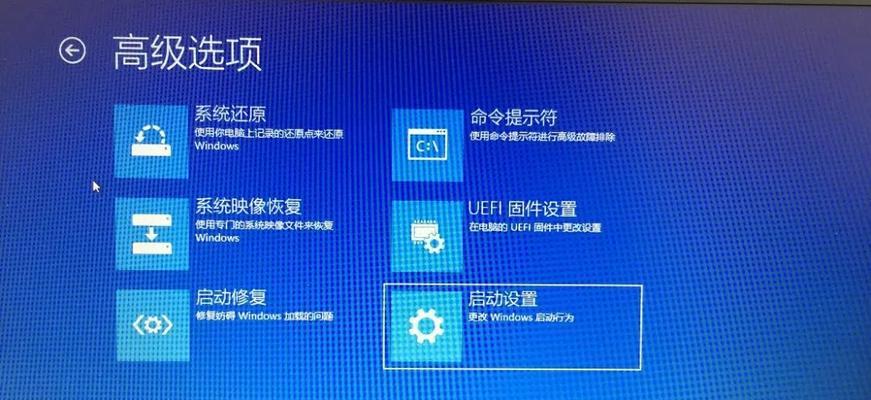
一、检查硬件连接是否稳固
我们需要确保电脑的硬件连接是否稳固。将电脑与显示器、键盘、鼠标等外设的连接线重新插拔一次,确保连接良好。
二、排除电源问题
如果电脑连接正常,但仍然黑屏无法进入桌面,那么我们需要排除电源问题。可以尝试将电脑关机,拔掉电源线和电池,并按住电源按钮约30秒后再插上电源线和电池,重新开机试试。
三、检查显卡驱动
有时候,显卡驱动问题也会导致电脑黑屏。我们可以尝试进入安全模式,卸载显卡驱动并重新安装最新的驱动程序,以解决黑屏问题。
四、修改注册表项
有时候,电脑黑屏问题可能是由于注册表项的错误导致的。我们可以通过修改注册表项来尝试解决问题。在安全模式下按下Win+R组合键,输入"regedit"打开注册表编辑器,找到HKEY_LOCAL_MACHINE\SOFTWARE\Microsoft\WindowsNT\CurrentVersion\Winlogon,将Shell项的数值修改为"explorer.exe",保存后重启电脑。
五、查杀病毒
病毒感染也可能导致电脑黑屏无法进入桌面。可以使用安全模式下的杀毒软件进行全面扫描,清除电脑中的病毒,以恢复正常的系统运行。
六、检查系统文件完整性
有时候,电脑黑屏问题可能是由于系统文件损坏导致的。我们可以使用系统自带的SFC命令(SystemFileChecker)来检查和修复系统文件。在管理员权限下的命令提示符中输入"sfc/scannow",等待扫描和修复完成后重启电脑。
七、解决软件冲突
某些软件的冲突也可能导致电脑黑屏。我们可以尝试在安全模式下卸载最近安装的软件,或者使用系统还原功能将系统恢复到之前正常运行的状态。
八、调整电源设置
有时候,电脑的电源设置也可能导致黑屏问题。我们可以尝试进入电源选项,调整睡眠和休眠模式等设置,以解决电脑黑屏的问题。
九、检查显示器设置
如果连接了外部显示器,那么我们需要检查显示器的设置是否正确。可以尝试调整分辨率、刷新率等参数,以解决电脑黑屏无法进入桌面的问题。
十、更新操作系统
有时候,操作系统的更新也能解决电脑黑屏的问题。我们可以检查并下载最新的系统更新补丁,安装后重启电脑,看是否能够解决黑屏问题。
十一、清理内存条及插槽
内存条和插槽上的灰尘和污垢可能导致电脑黑屏。我们可以使用喷气罐清理内存条和插槽,并重新安装内存条,以解决问题。
十二、重装操作系统
如果以上方法都无法解决电脑黑屏问题,那么我们可以考虑重装操作系统。但请注意备份重要的数据,以免数据丢失。
十三、寻求专业帮助
如果以上方法都无效,我们可以寻求专业的电脑维修师傅帮助。他们有更专业的知识和经验,能够快速准确地找到并解决电脑黑屏问题。
十四、日常维护与防护
为了避免电脑黑屏问题的发生,我们还需要进行日常的维护与防护工作。定期清理电脑内部灰尘,及时更新操作系统和软件补丁,安装杀毒软件等,以保持电脑的良好运行状态。
十五、
电脑黑屏无法进入桌面是一个常见的问题,但是通过本文介绍的方法,相信大家能够轻松解决这个问题。记住,先从硬件连接开始检查,然后逐步排除各种可能的原因,相信你一定能够找到解决办法。同时,保持电脑的日常维护和防护也是非常重要的。
电脑黑屏进不了桌面解决方法
电脑黑屏是许多电脑用户常遇到的问题之一,它可能由于软件错误、系统故障、硬件问题等原因引起。这篇文章将为您提供一些有效的解决方法,帮助您应对电脑黑屏问题。
1.检查电源和电缆连接
当电脑黑屏时,首先要检查电源和电缆连接是否松动或损坏。确保电源插头牢固连接在电源插座上,并检查显示器和电脑之间的连接线是否正确连接。
2.重新启动电脑
有时候,电脑黑屏只是暂时的问题,可能是由于系统错误或软件冲突导致的。尝试按下电源按钮长按5秒钟,直到电脑关闭,然后再重新启动。
3.进入安全模式
如果重新启动后仍然无法进入桌面,可以尝试进入安全模式。重启电脑,按住F8键或Shift+F8键不断重复按下,直到出现高级启动选项菜单。选择安全模式并按下回车键启动。
4.检查驱动程序
驱动程序问题也可能导致电脑黑屏。在安全模式下,打开设备管理器,检查是否有任何带有黄色感叹号的设备。如果有,右键点击该设备,选择更新驱动程序。
5.修复系统文件错误
系统文件错误可能是导致电脑黑屏的原因之一。在命令提示符窗口中,输入sfc/scannow命令,并按下回车键。系统将自动扫描并修复任何损坏的系统文件。
6.恢复系统到之前的状态
如果您最近安装了新软件或更新了驱动程序,这可能导致电脑黑屏。尝试恢复系统到之前的状态,以排除这些可能的问题。
7.卸载冲突软件
某些软件可能与系统或其他软件发生冲突,导致电脑黑屏。在安全模式下,打开控制面板,选择卸载程序,然后卸载最近安装的软件。
8.检查硬件问题
硬件问题也可能引起电脑黑屏。检查内存条、硬盘和显卡是否正确安装,并且没有损坏。可以尝试更换一根工作正常的内存条,或将显卡重新插入插槽。
9.清理电脑内部
灰尘和过热可能导致电脑黑屏。打开电脑机箱,用压缩气罐或柔软的刷子清理内部,并确保风扇正常运转,以保持适当的散热。
10.检查显示器
如果电脑正常启动并运行,但显示器仍然黑屏,可能是显示器本身的问题。检查显示器的电源连接是否正常,尝试连接到其他电脑或使用不同的显示器来排除问题。
11.重装操作系统
如果经过尝试以上方法后问题仍然存在,最后一招是重装操作系统。备份重要文件后,使用安装盘或USB驱动器重新安装操作系统。
12.寻求专业帮助
如果您不确定如何解决电脑黑屏问题,或者经过多次尝试后问题仍然存在,建议寻求专业帮助。找到可靠的电脑维修店或联系电脑制造商的技术支持部门。
13.预防措施:定期更新和维护
为了避免电脑黑屏问题的发生,定期更新操作系统和软件,并进行系统维护。及时安装安全补丁,运行杀毒软件和清理工具,以确保系统的健康运行。
14.预防措施:避免过度使用电脑
过度使用电脑可能导致过热和硬件故障,进而引起电脑黑屏。合理使用电脑,并给予它足够的休息时间,以延长电脑的使用寿命。
15.
电脑黑屏问题可能由多种原因引起,但大多数情况下都可以通过一些简单的方法解决。本文提供了一些有效的解决方法,希望能帮助读者解决电脑黑屏问题,并在日常使用中避免类似问题的发生。记住,定期更新和维护电脑是预防电脑黑屏的重要步骤之一。如果遇到无法解决的问题,不要犹豫寻求专业帮助。